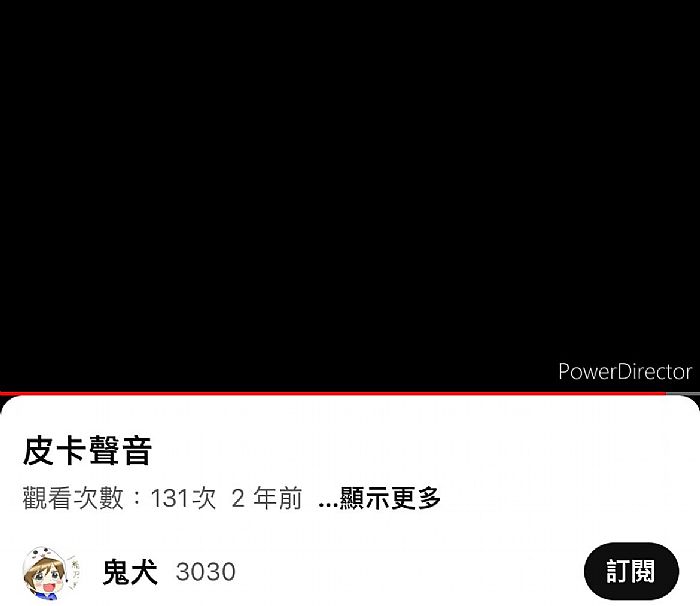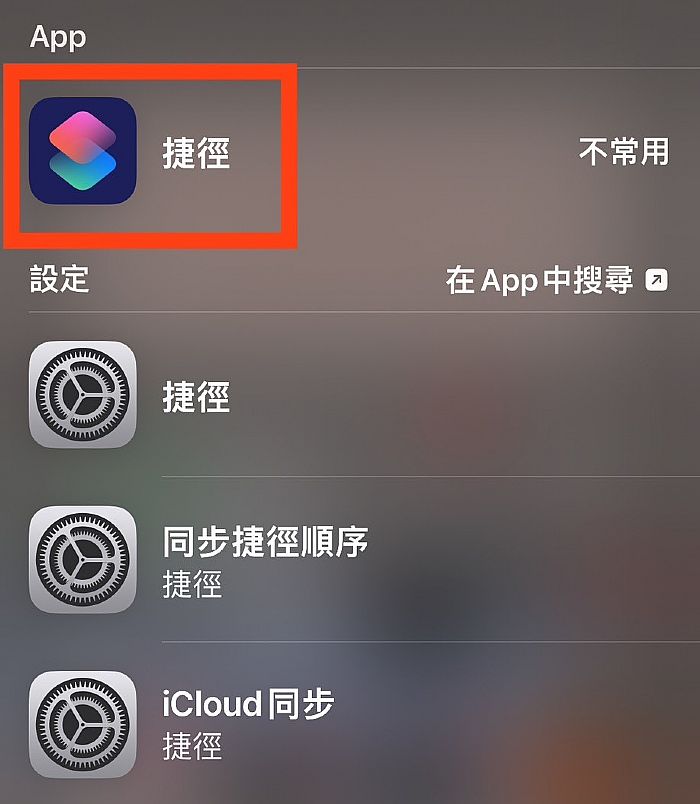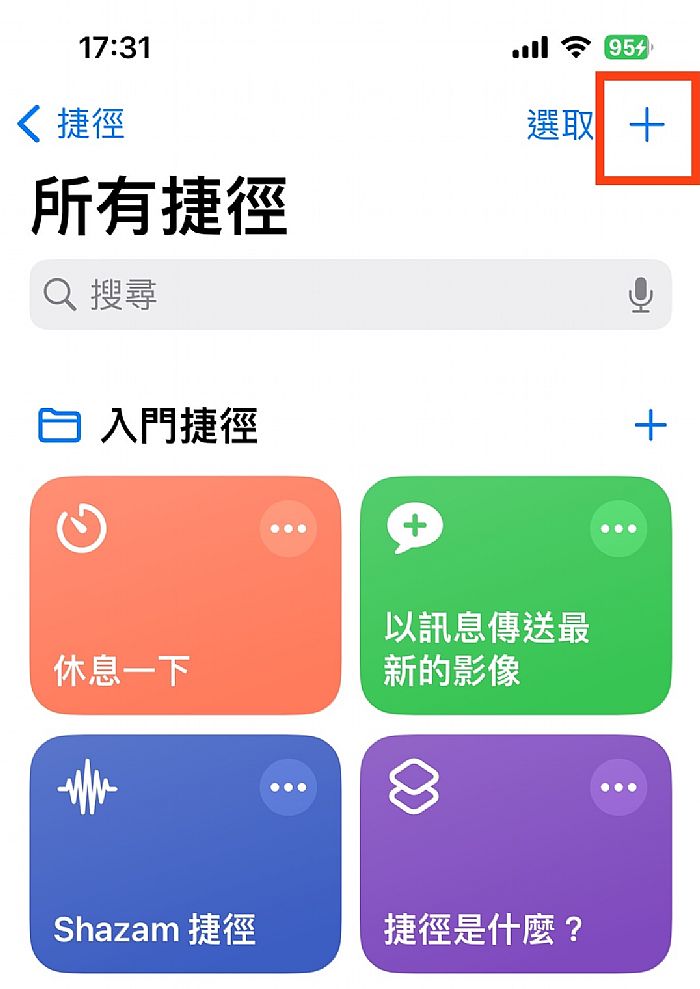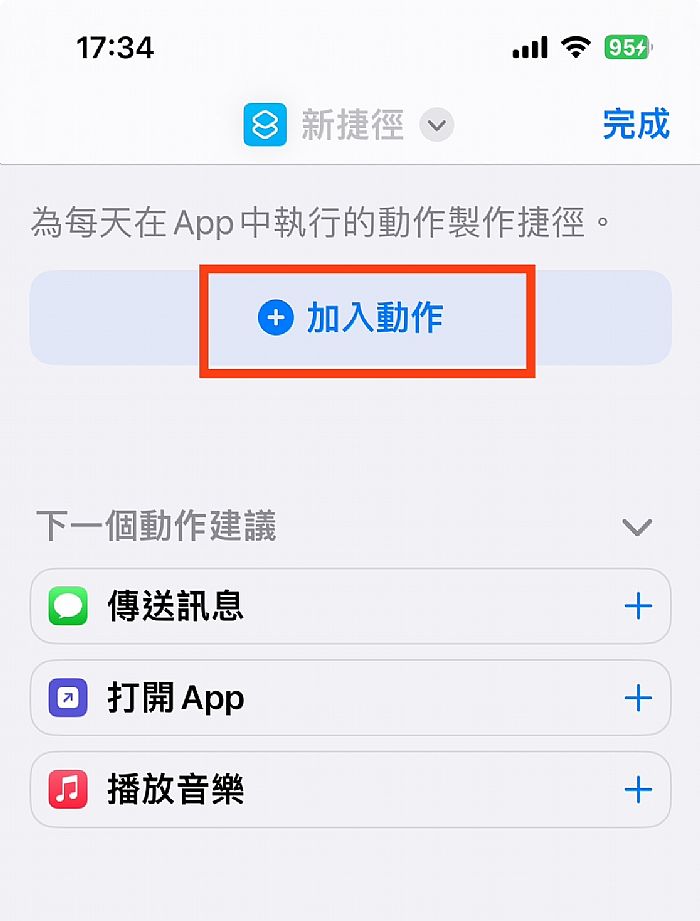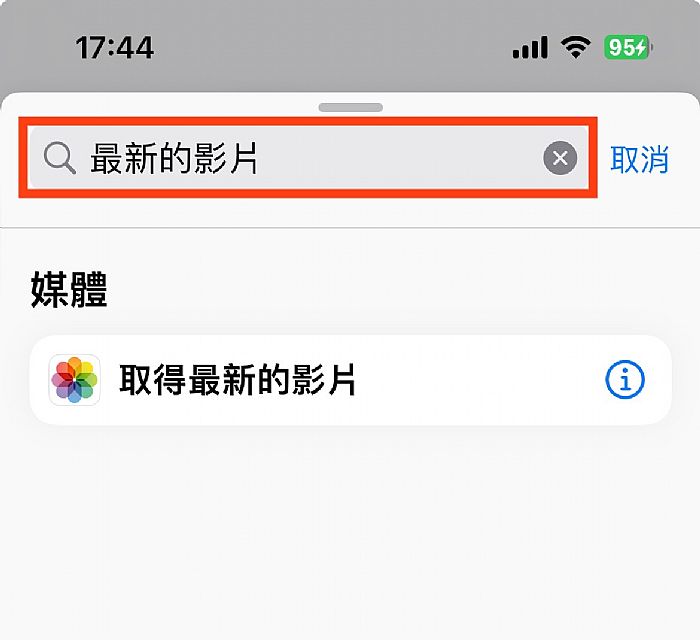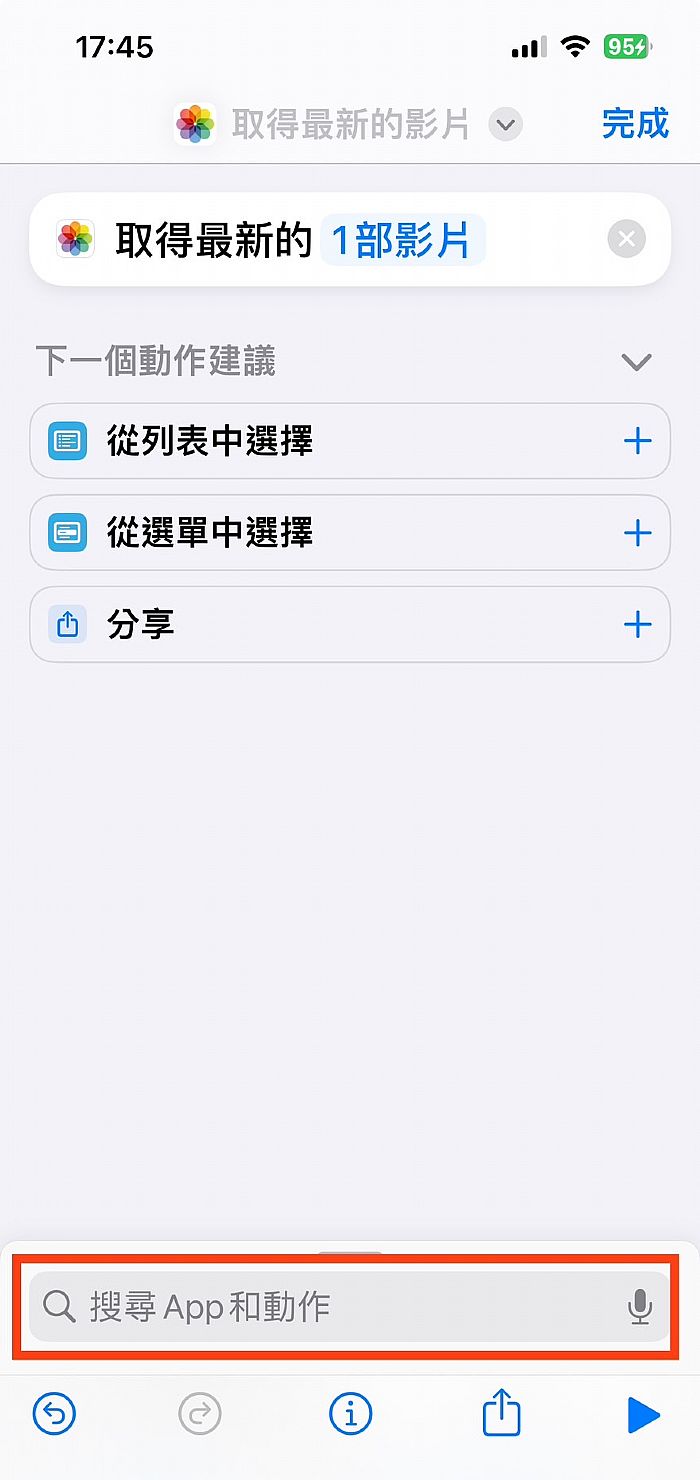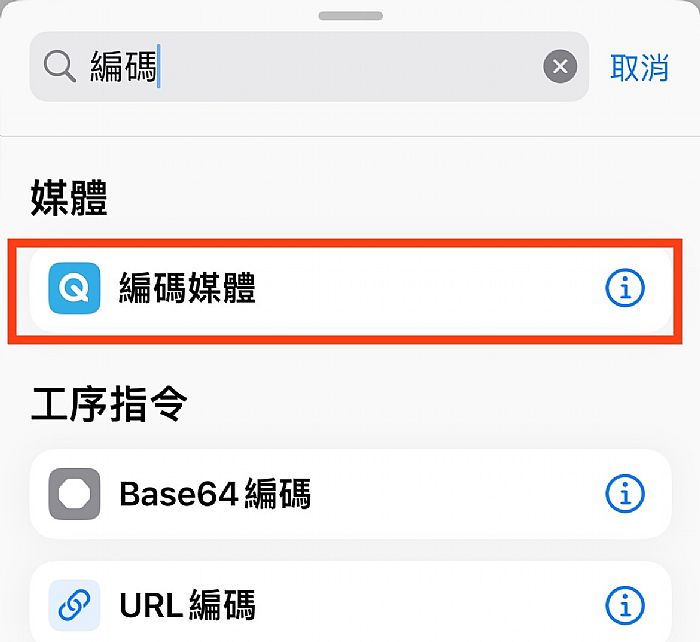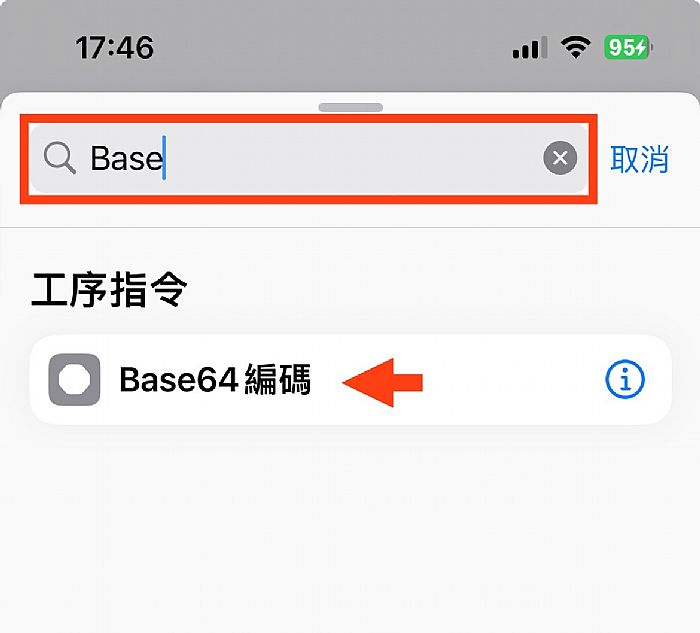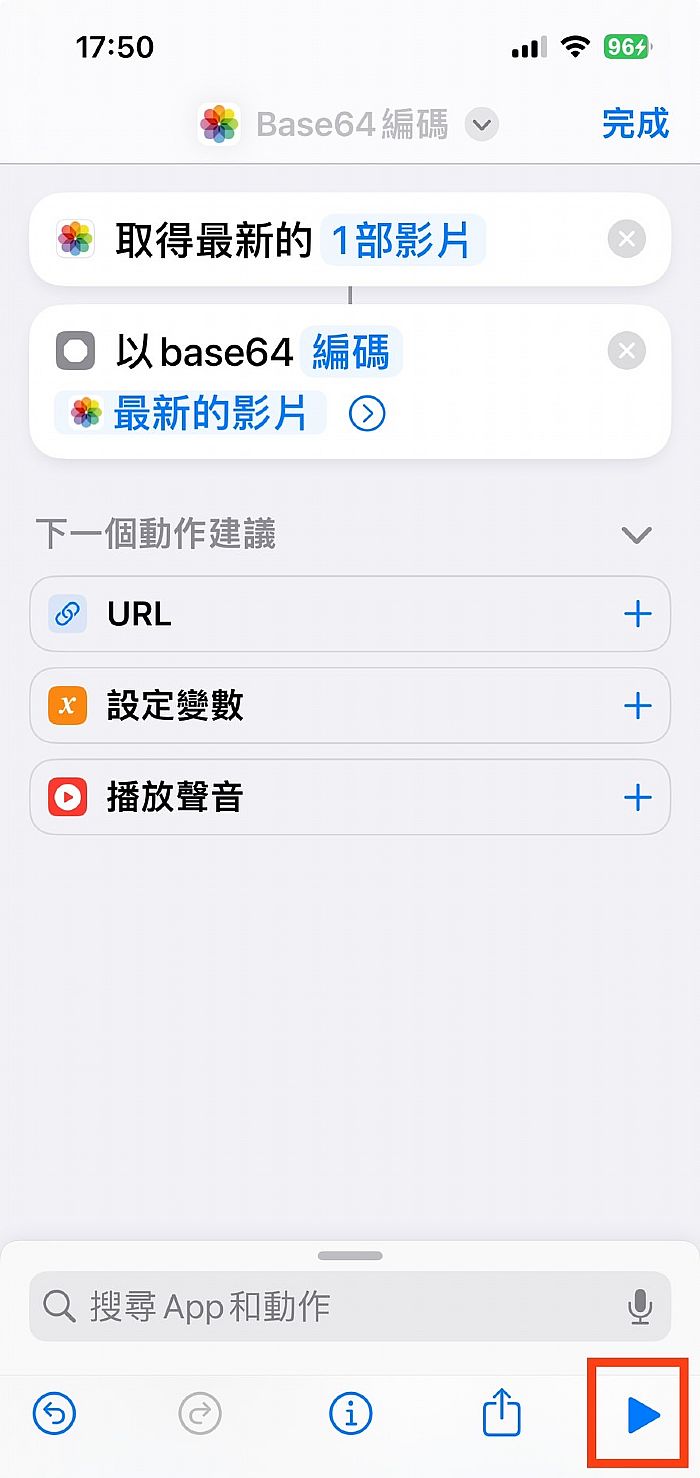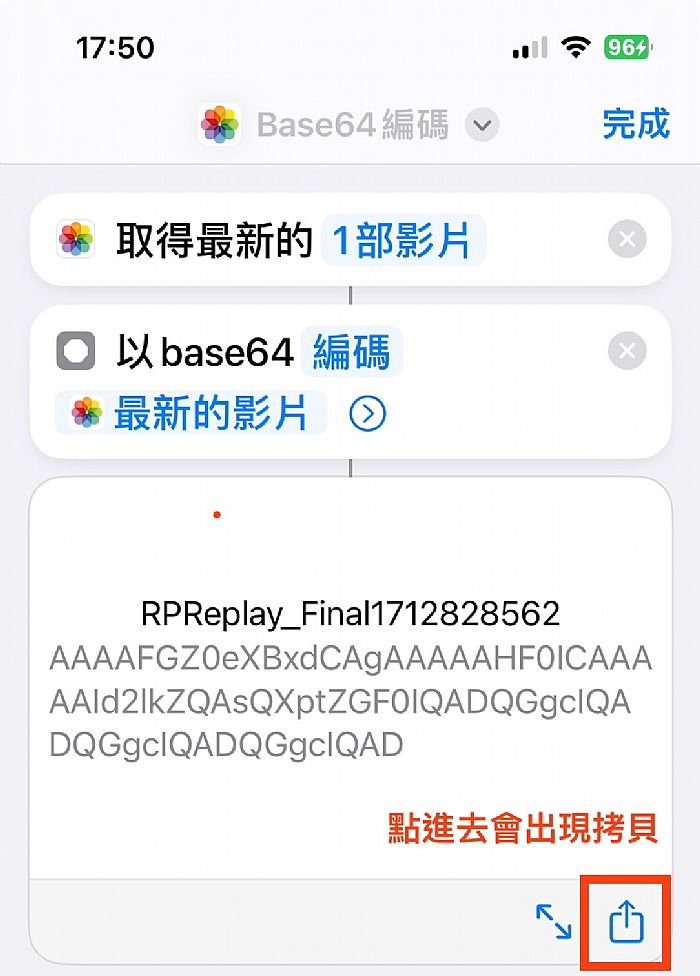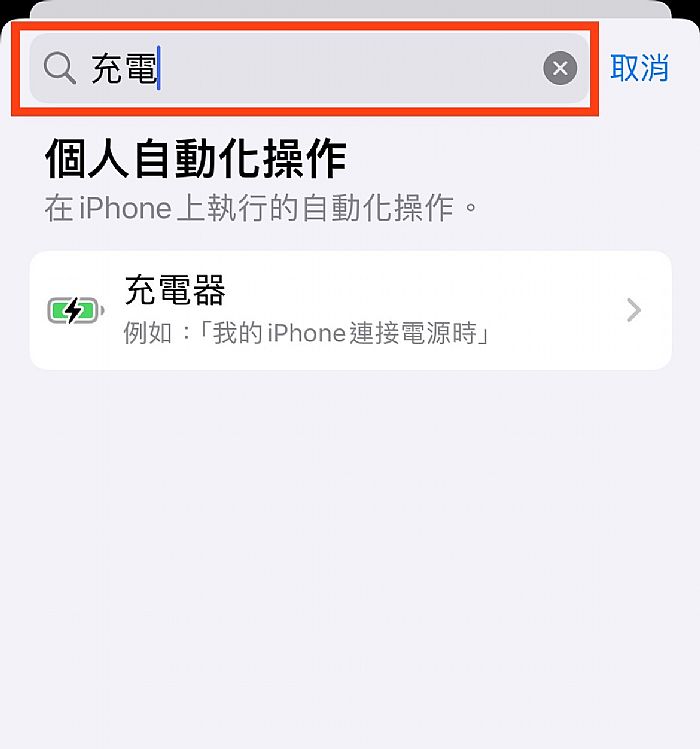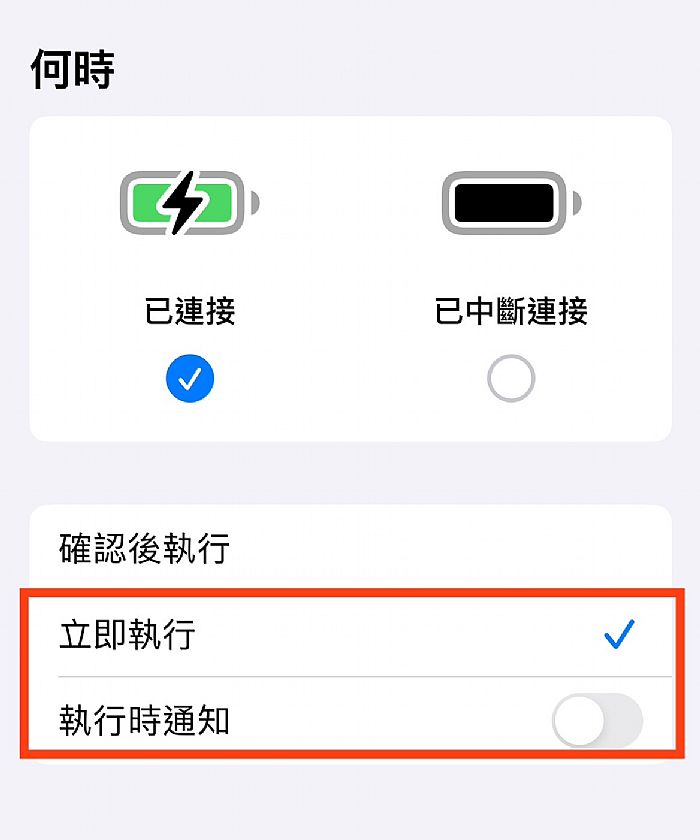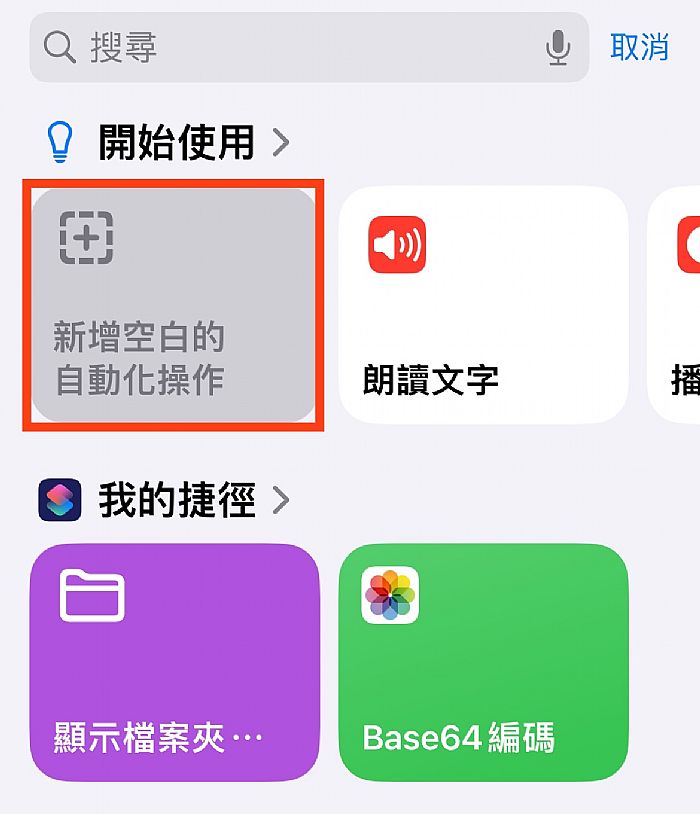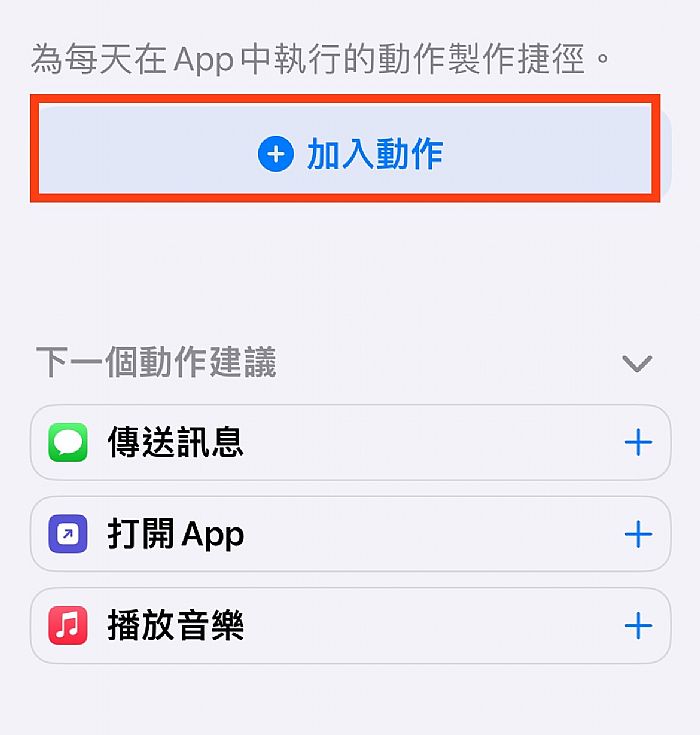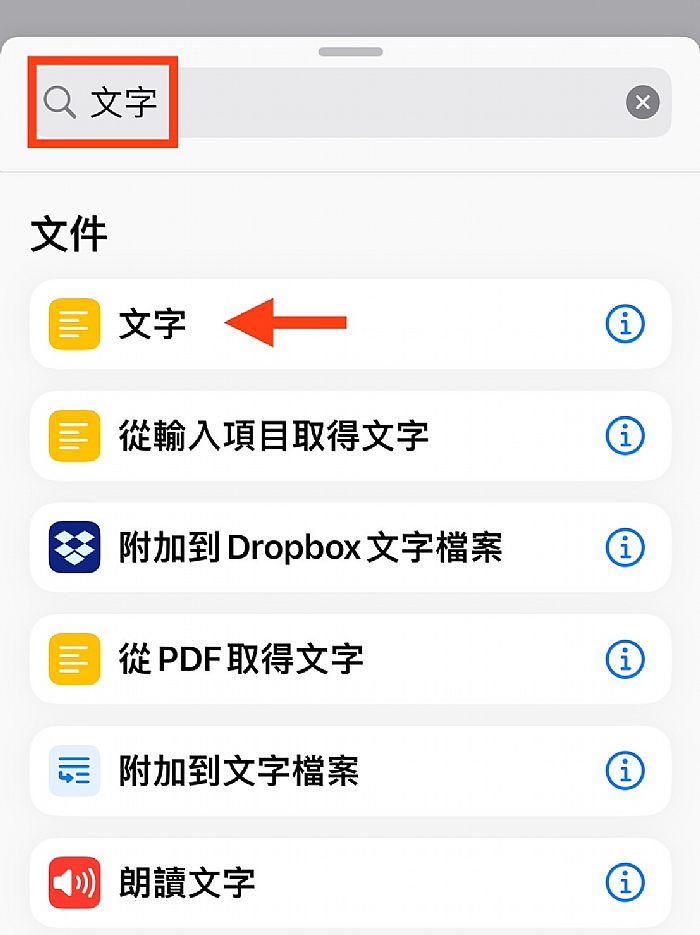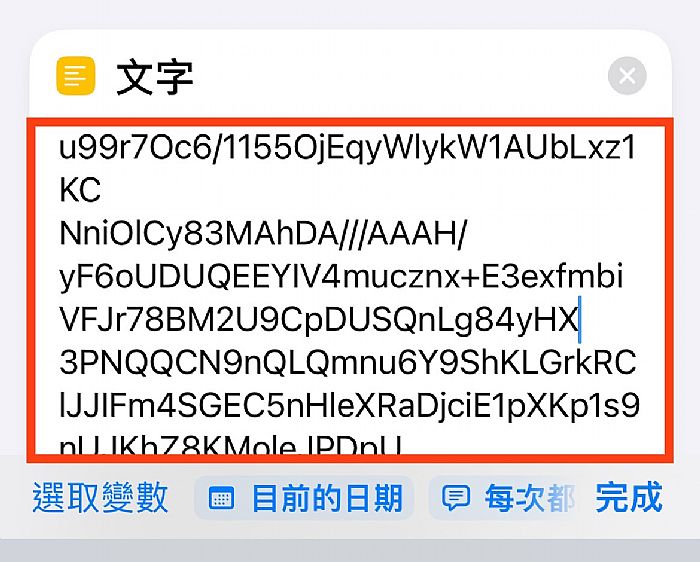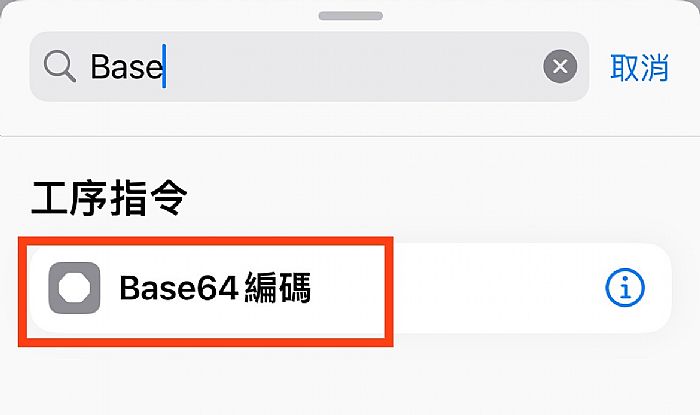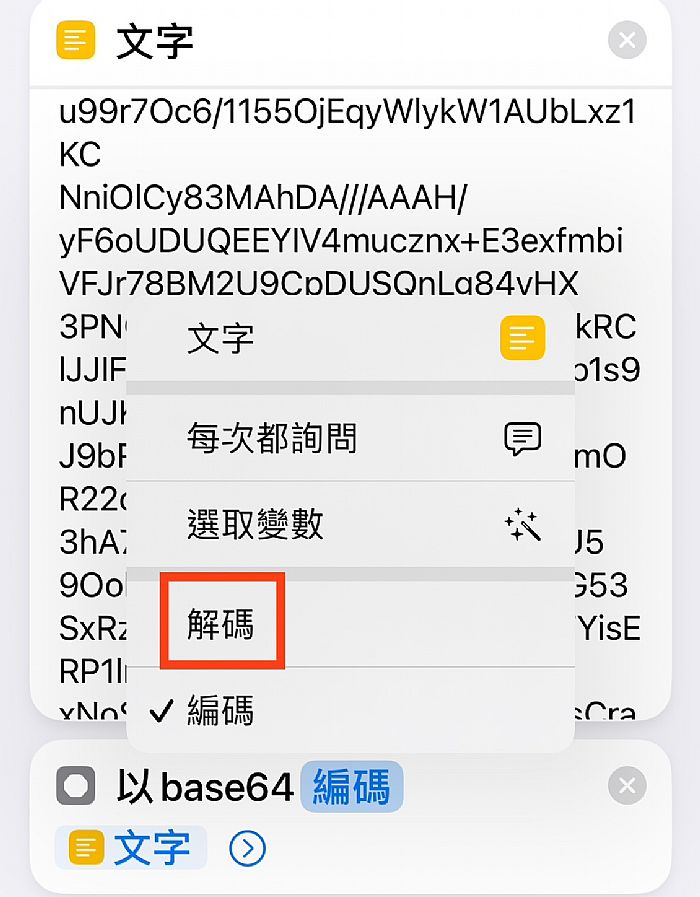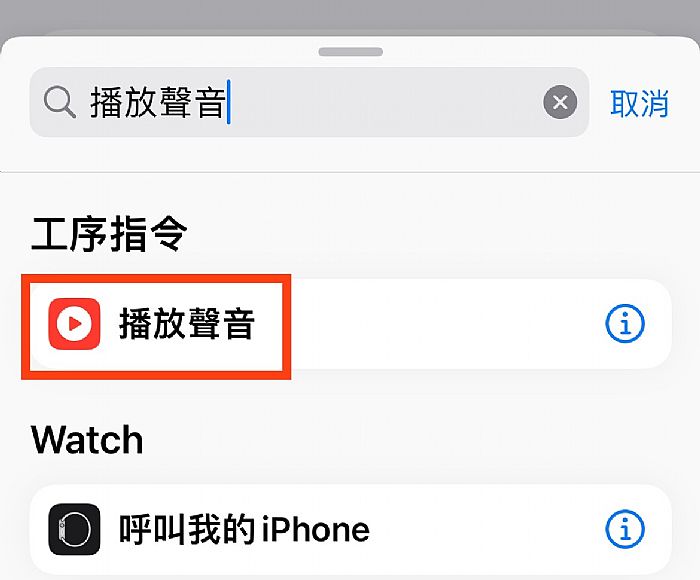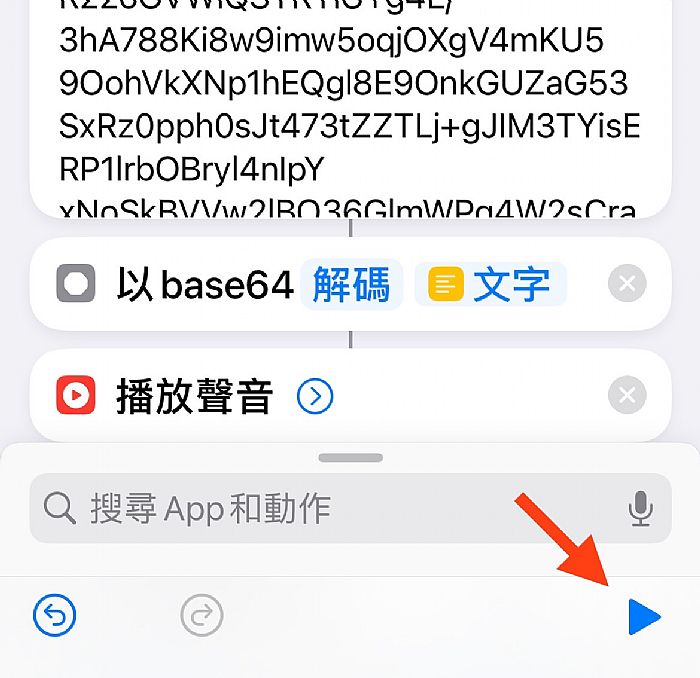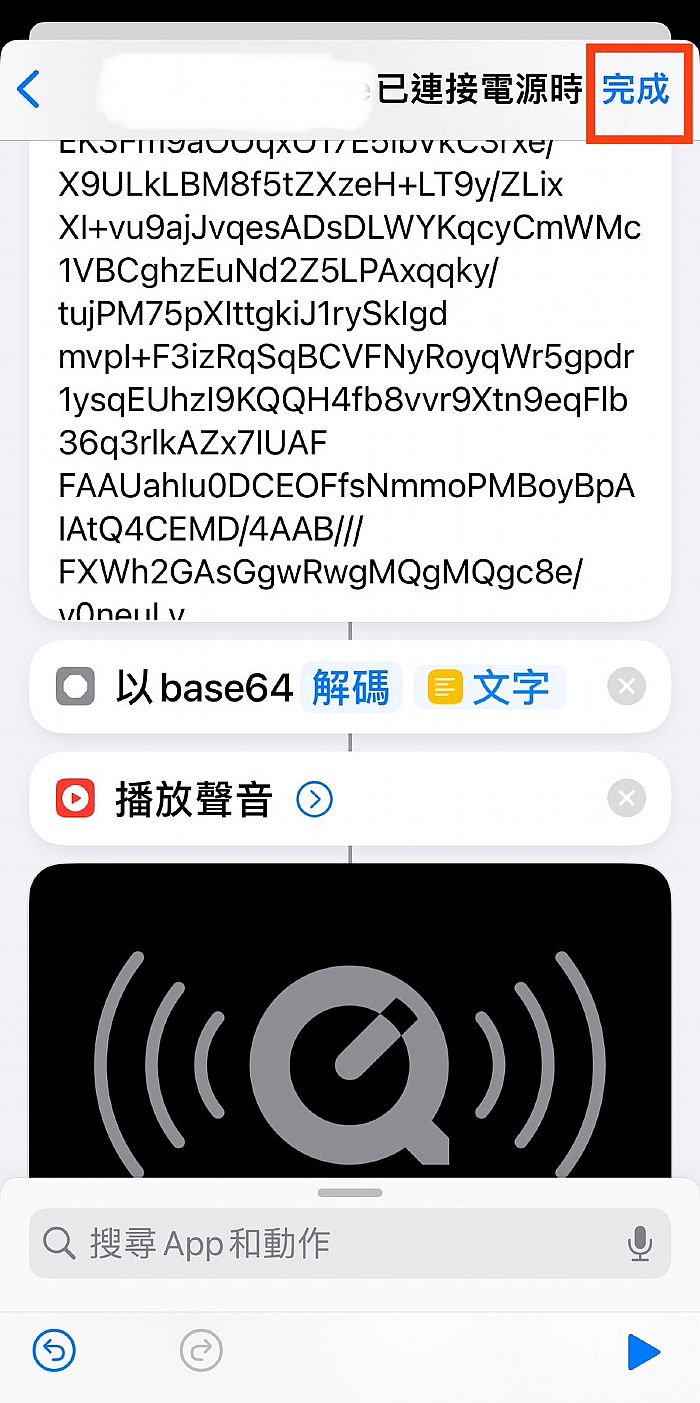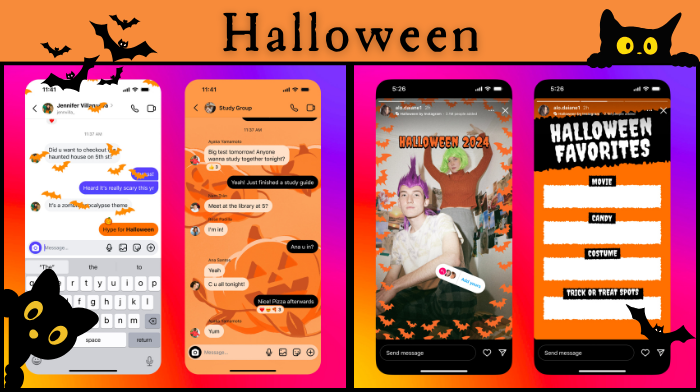超簡單!iPhone充電提示音3分鐘教學,教你把充電音效改成「皮卡皮卡」
-
你知道iPhone充電提示音,可以隨心所欲自己設定不同的音效嗎?今天編輯就要來教大家如何更換iPhone充電提示音,每次插上充電次都有療癒的充電音效,讓你每次充電都可可愛愛!3分鐘操作教學,跟著編輯一步一步教學絕對能成功,馬上來看看可愛的充電提示音怎麼設定!(內文向下閱讀)

iPhone充電提示音教學#1
螢幕錄製儲存音效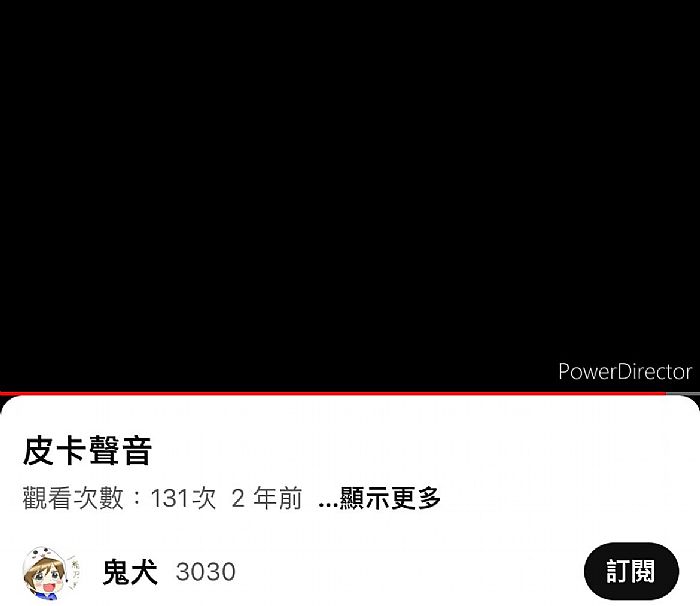
Photo source:鬼犬
▲首先,先到網路上選擇一個你喜歡的音效,用螢幕錄製的方式錄下來,而編輯選擇的是皮卡丘的音效「皮卡皮卡」。iPhone充電提示音教學#2
進入「捷徑app」操作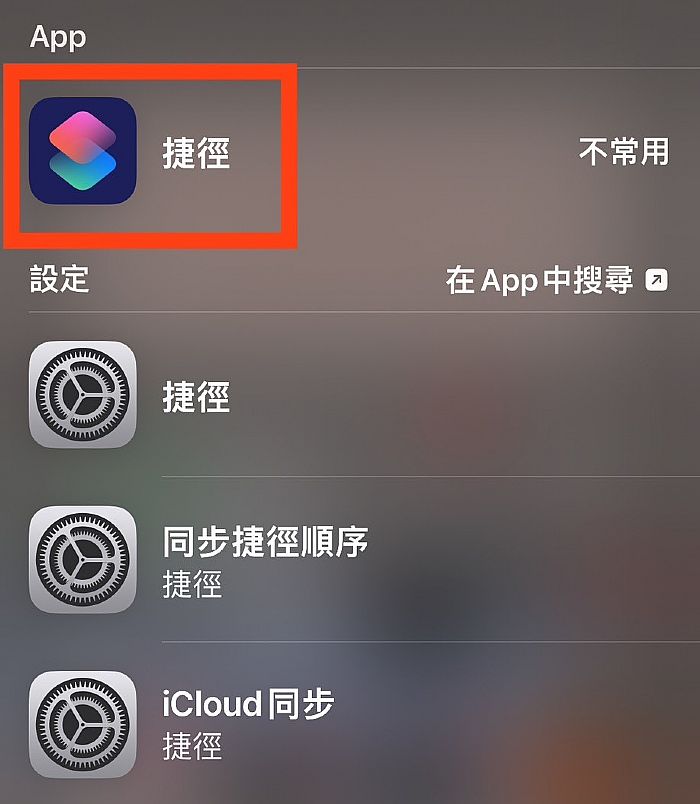
▲第二步驟,找到「捷徑」這個程式,如果找不到可以用搜尋的方式尋找。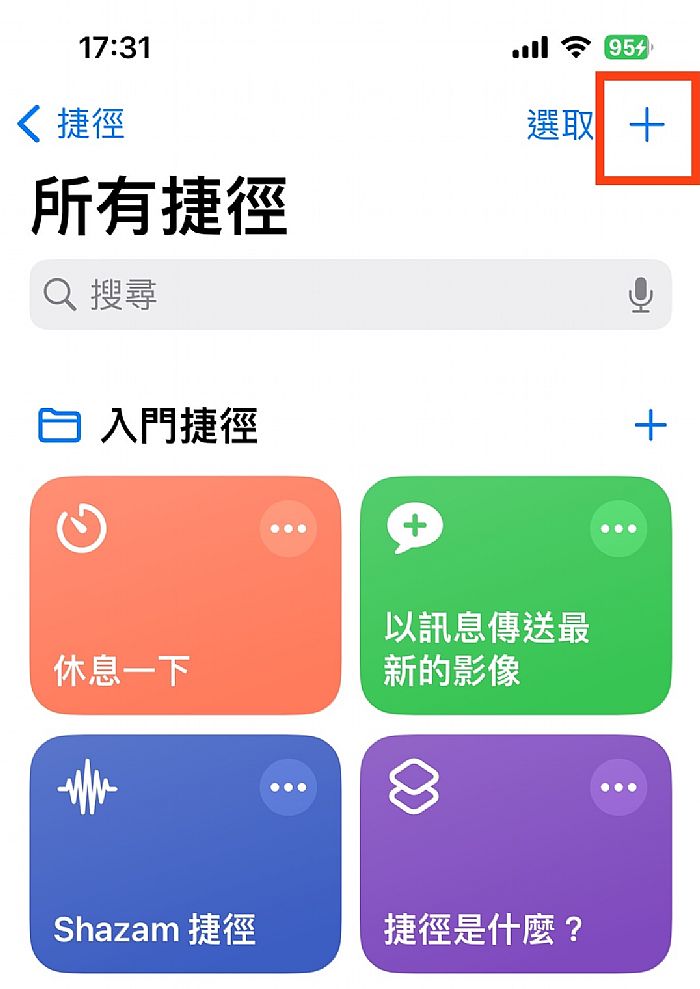
▲進入捷徑後點選右上角的「+」號。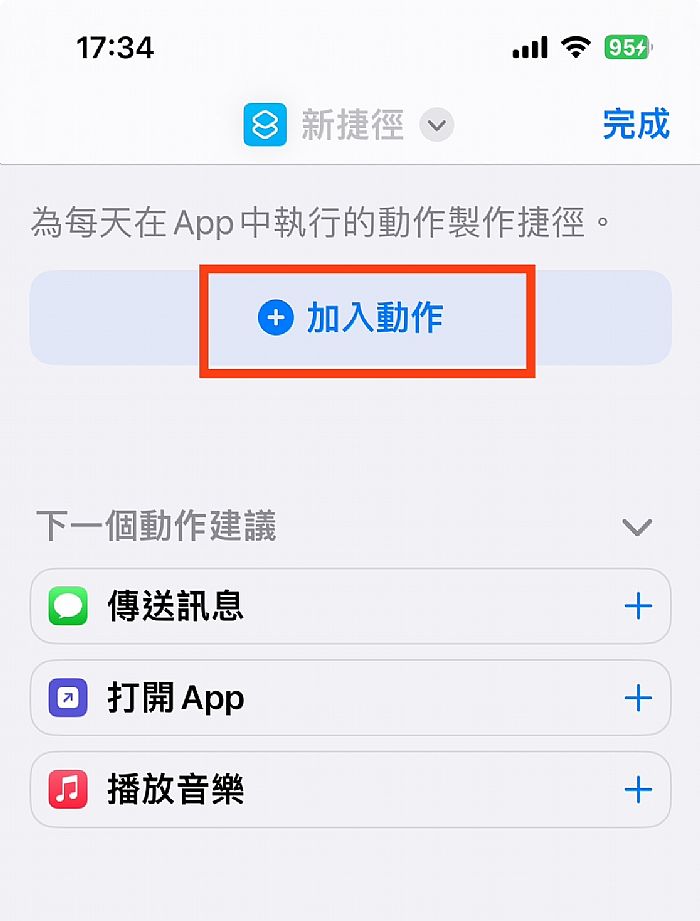
▲點選加入動作。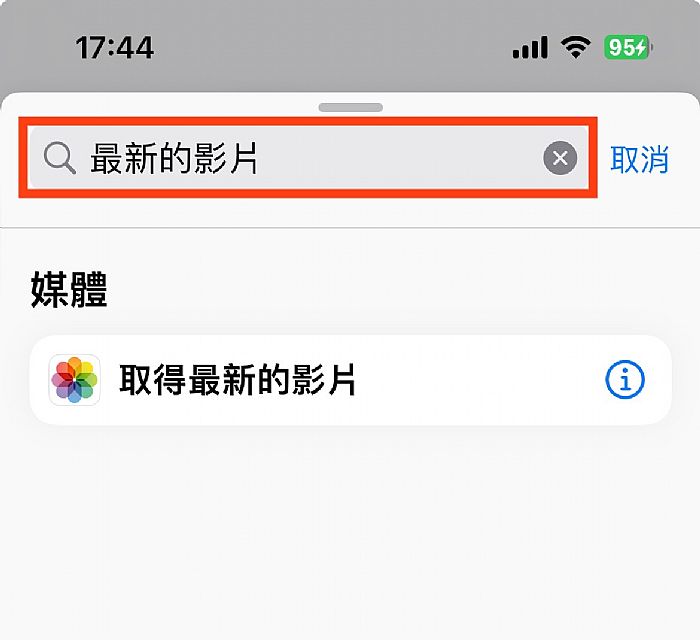
▲搜尋「最新的影片」並點擊下方「取得最新的影片」。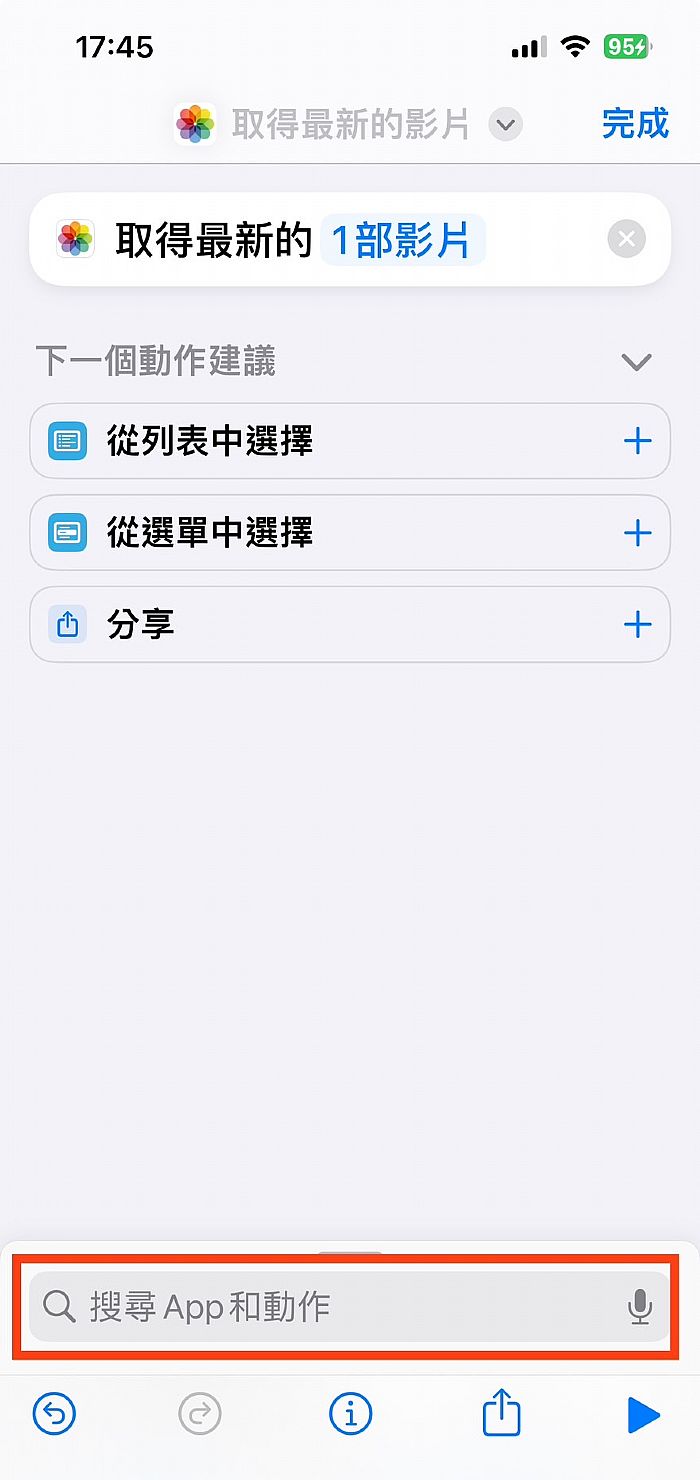
▲看到下方搜尋列表的地方。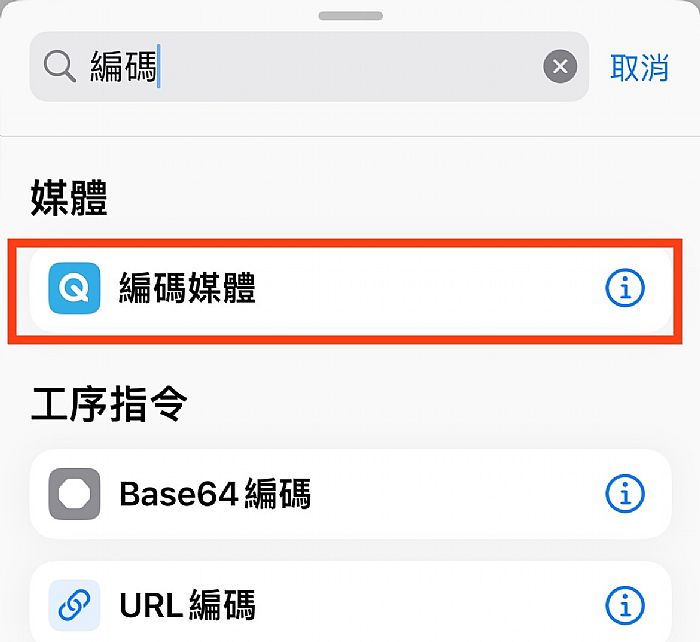
▲搜尋「編碼」並點選下面藍色圖示「編碼媒體」。▲記得接下來這個步驟很重要!!點擊編碼旁邊的向下勾勾後會出現上圖三個選項,把「僅限音訊」打勾,如果沒勾選的話很可能會造成後續設定失敗。
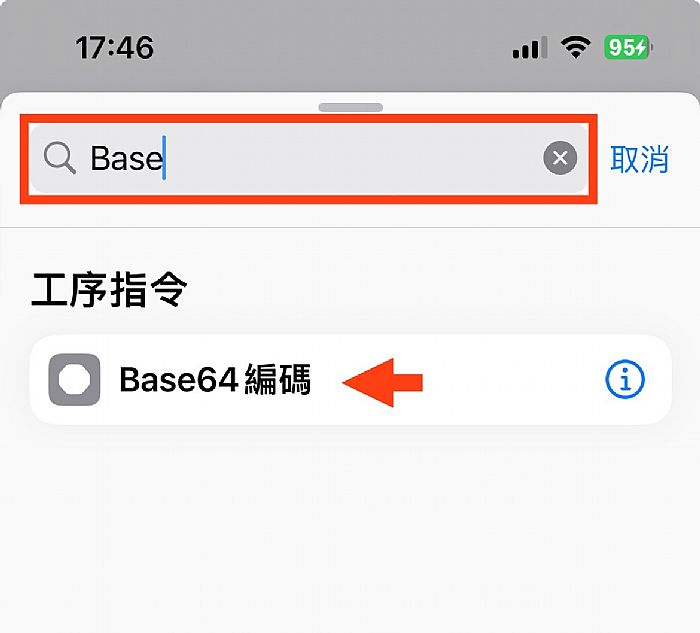
▲下一步搜尋「Base」,點擊「Base64編碼」。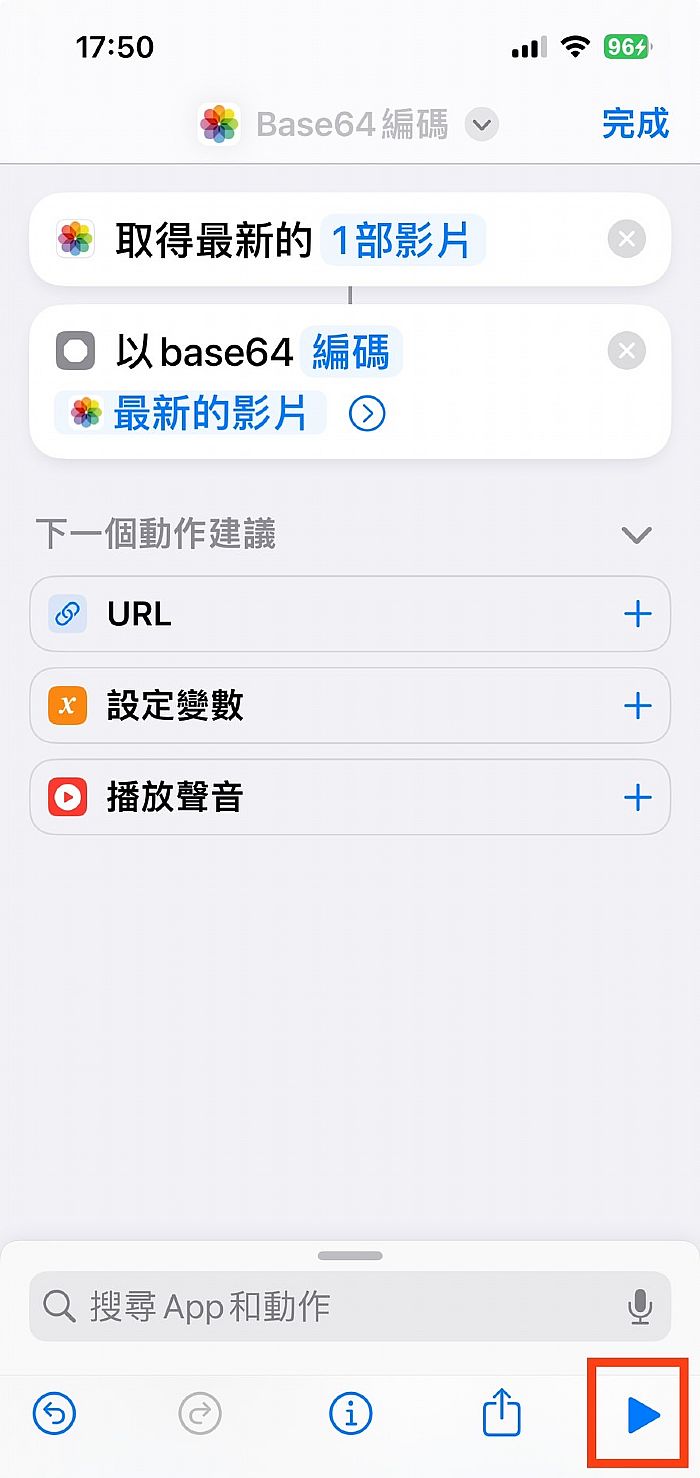
▲點擊右下角的「播放符號▶」。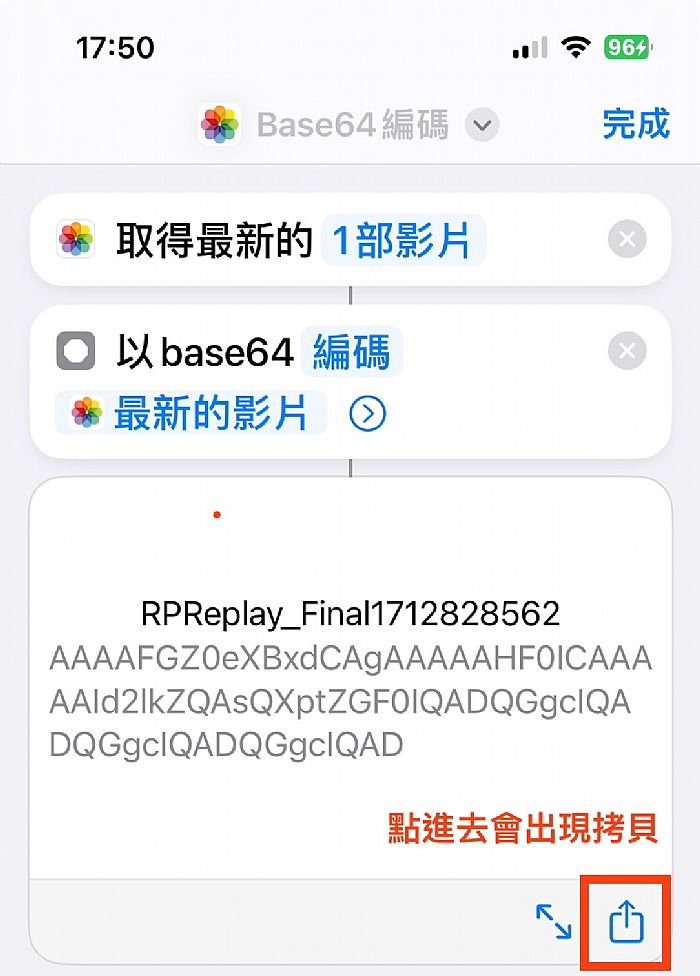
▲播放完後馬上會出現一串編碼,點擊右下方的箭頭圖案,點進去之後再點擊「拷貝」。
▲拷貝完後點擊右上角「完成」進入下一個步驟。iPhone充電提示音教學#3
進入「自動化」操作
▲做到這一步就代表即將要完成設定囉!點擊捷徑app頁面下方的「自動化」。
▲點擊「新增自動化操作」。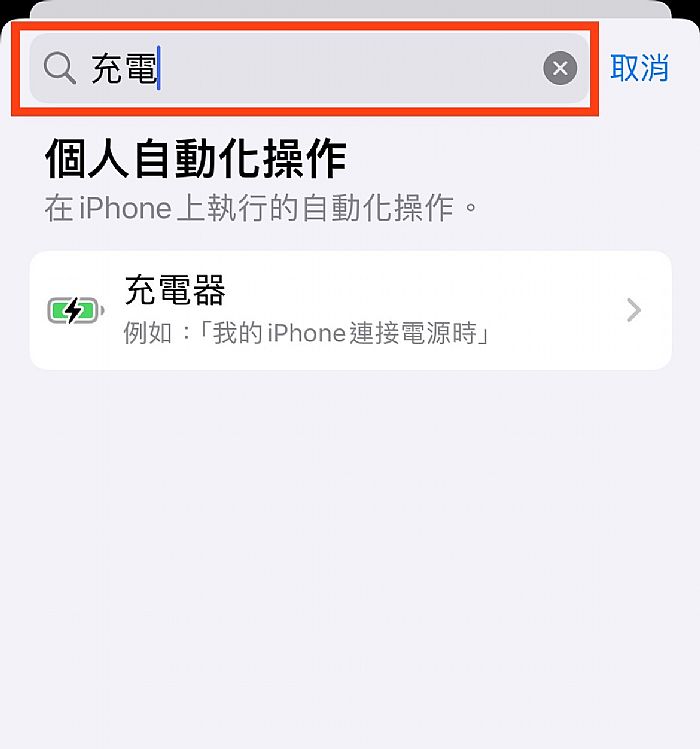
▲搜尋「充電」並點選「充電器」選項。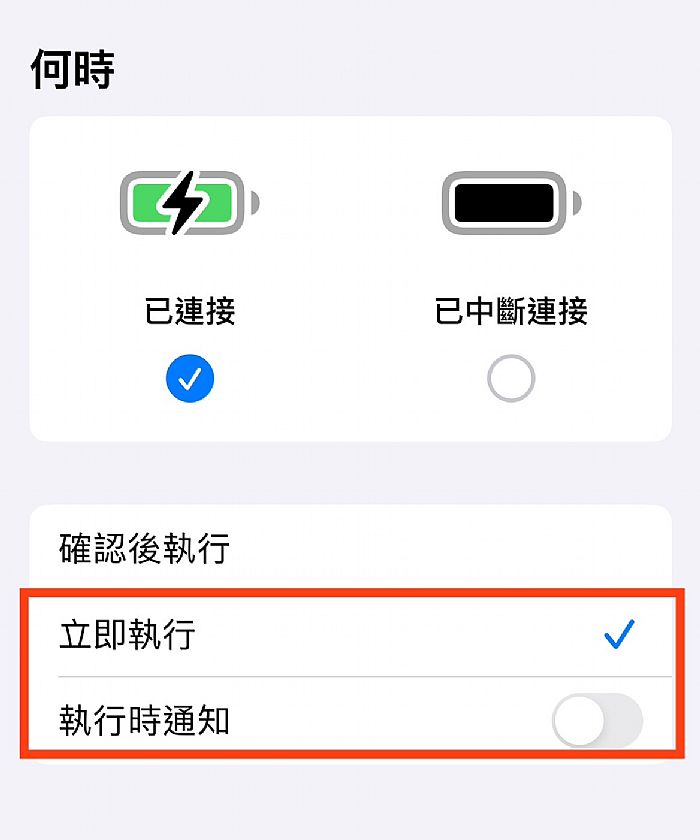
▲勾選「已連接」,再勾選下方的「立即執行」,並把「執行時通知」關閉,這樣充電時就不會跳出通知才會播放音效!(完成後按右上角下一步)
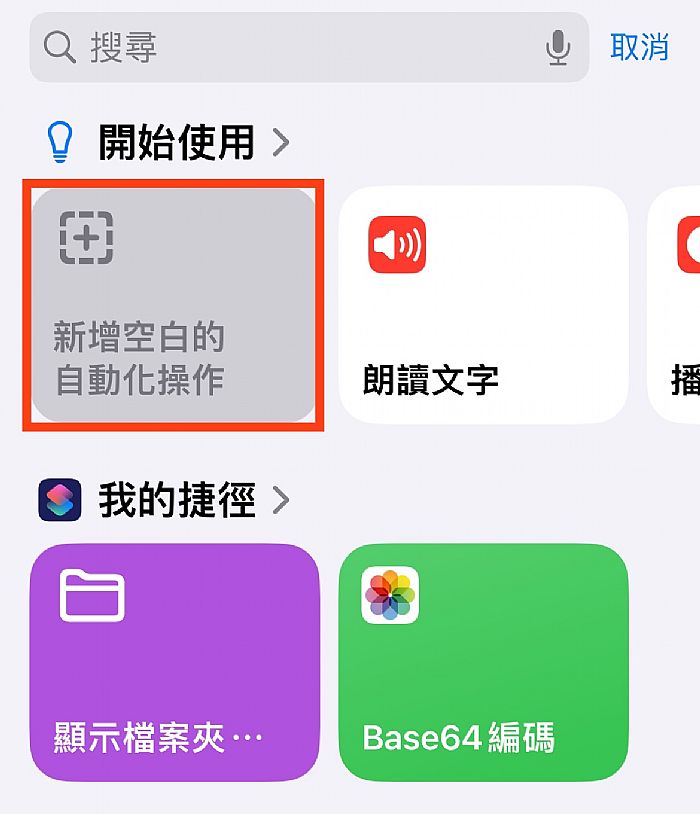
▲點擊入灰色區域。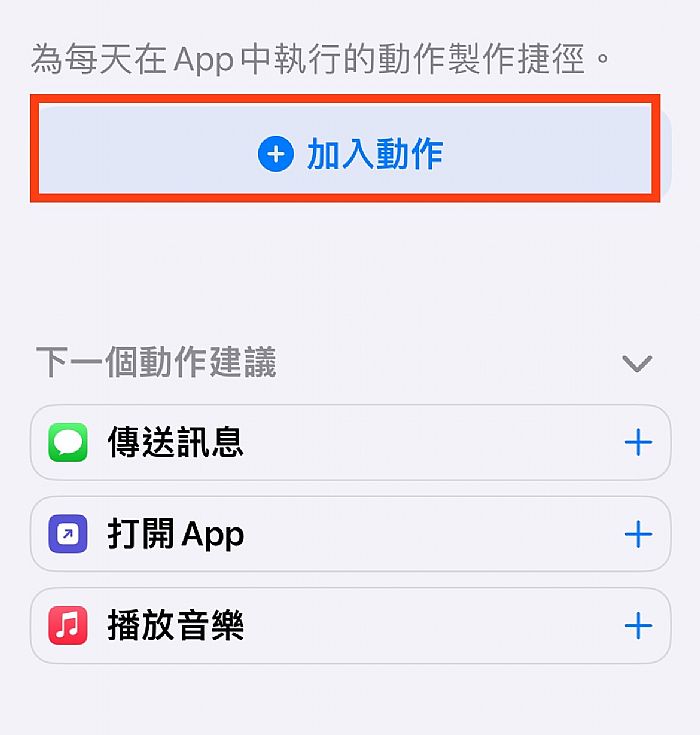
▲點擊「加入動作」。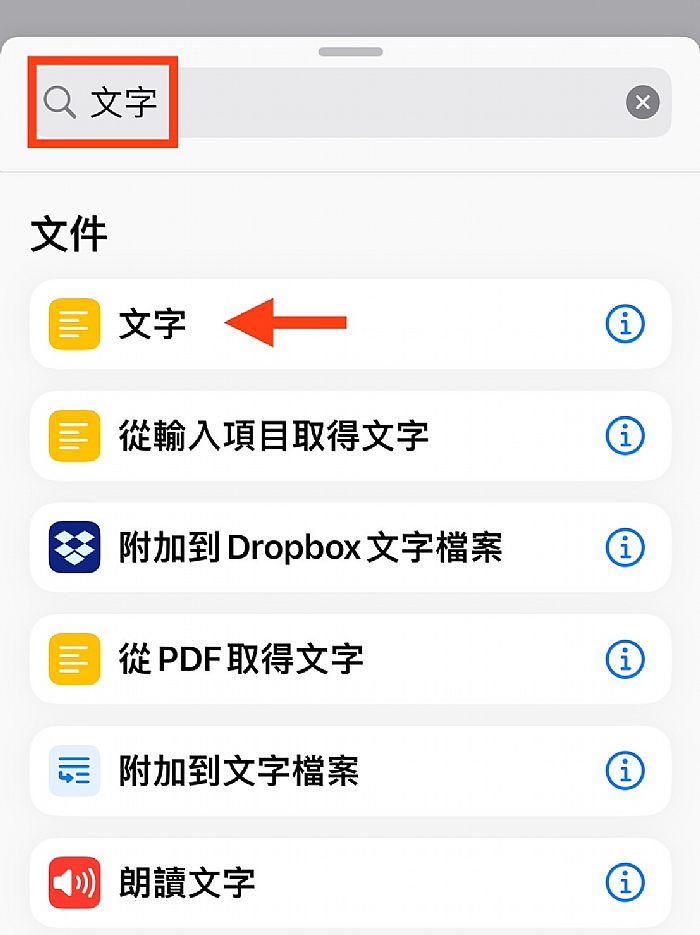
▲搜尋「文字」,點擊「文字」選項。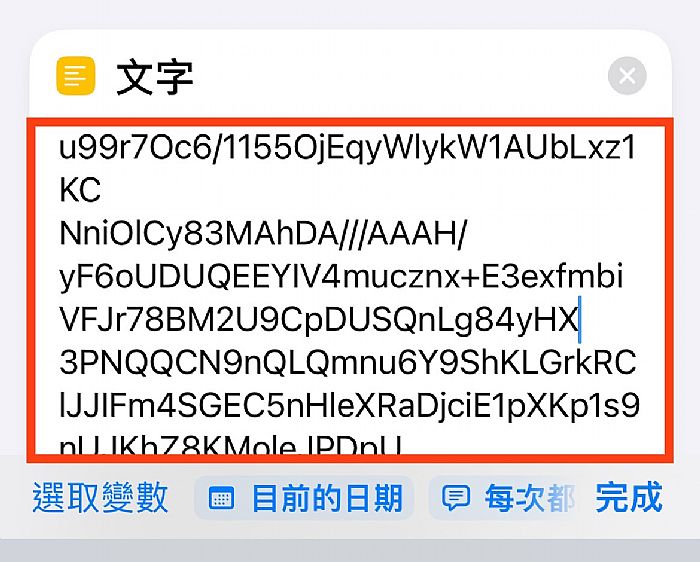
▲貼上剛剛拷貝的編碼後按右下角完成。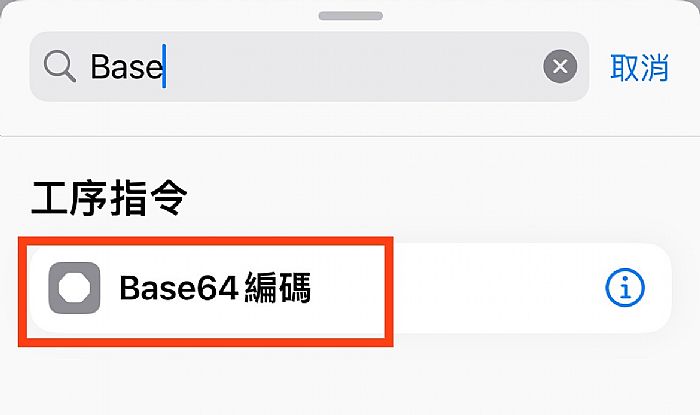
▲繼續搜尋「Base」,點擊「Base64編碼」。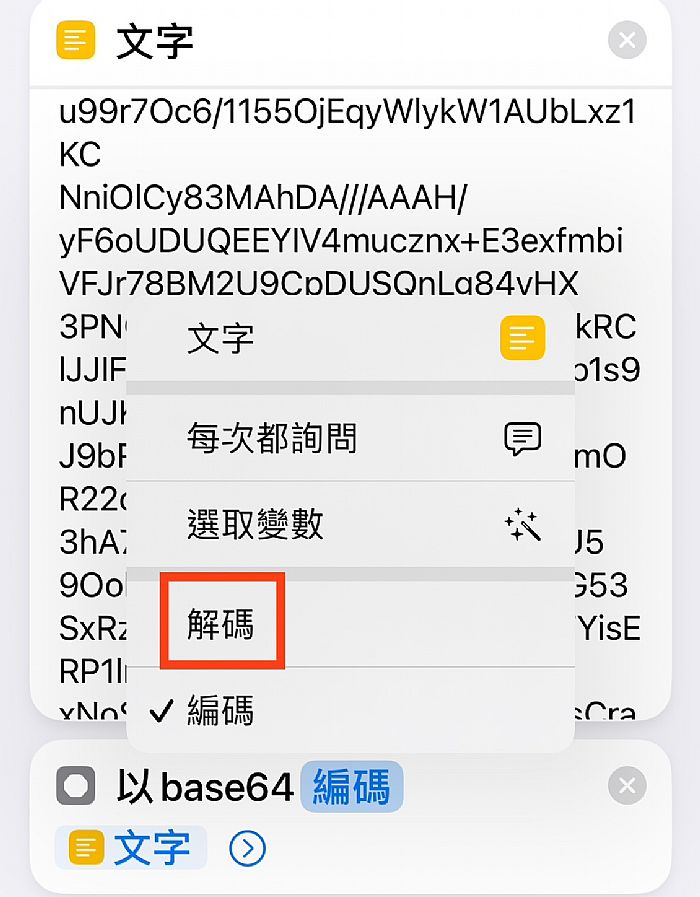
▲點擊藍色字體「編碼」,再點選「解碼」。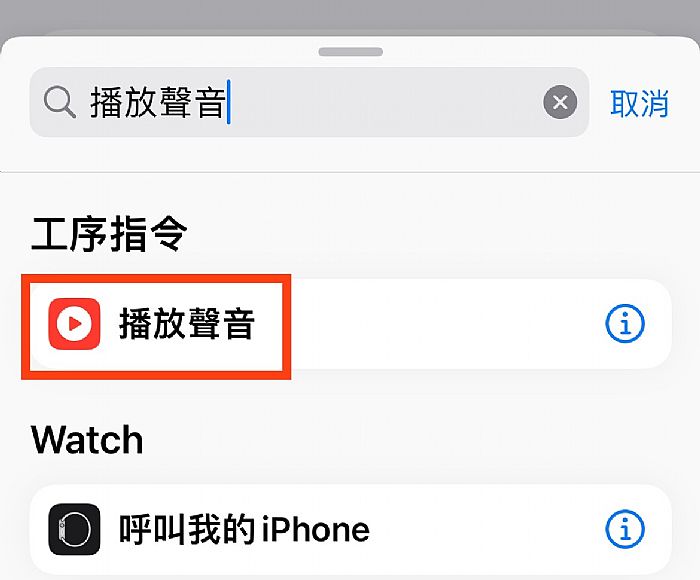
▲搜尋「播放聲音」並點選「播放聲音」的選項。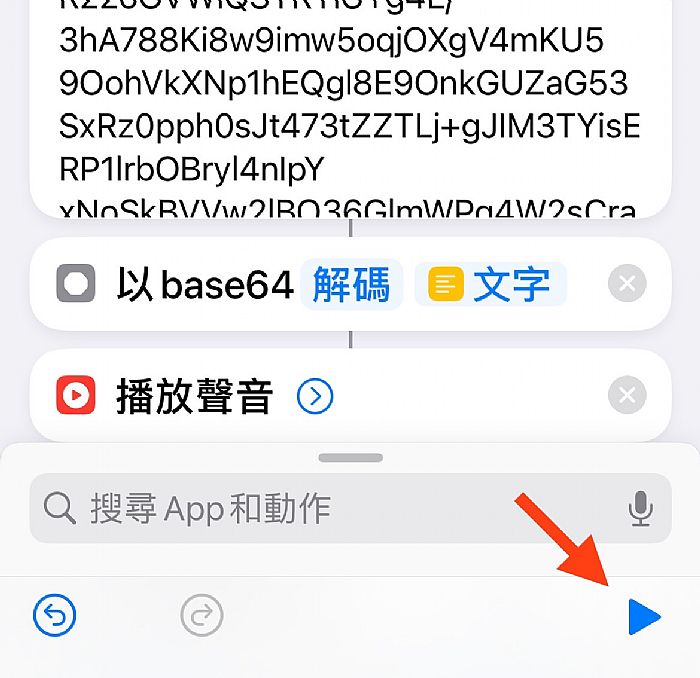
▲點右下角的「播放鍵」,確認是你想要的音效。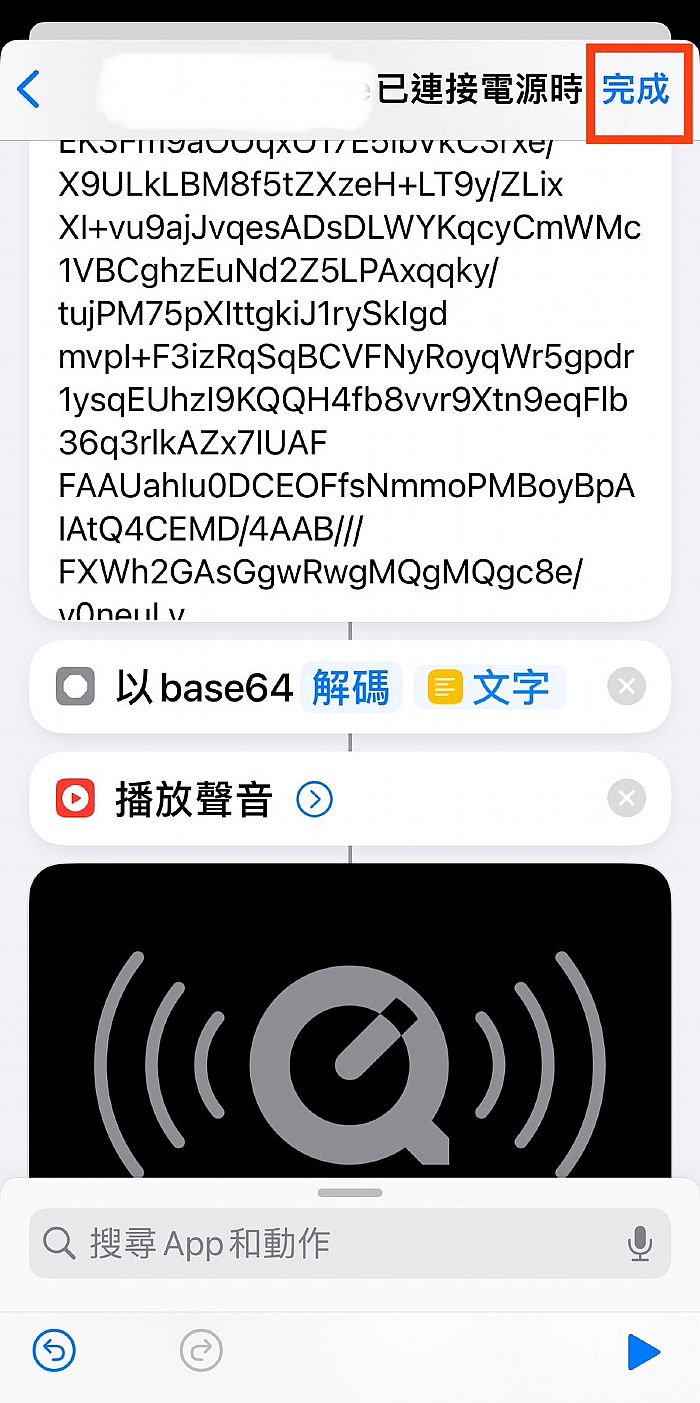
▲最後按右下角的完成,「皮卡皮卡」恭喜設定完畢~~不過iPhone的內建充電音效是無法關閉的,在原本的音效播放後才會出現剛剛設定的可愛音效,或是可以選擇將手機設定為靜音模式,這樣就會只有更換後的音效囉,馬上插上充電器聽看看療癒的充電音效吧!// 內文圖片皆由編輯截圖手機畫面製作 //
【文字編輯:Avery】
熱門新聞
-
優惠新知 10/30必勝客 X 肯德基「PK雙饗卡APP」PK雙饗卡APP推出史上最強瘋狂雙11盛典,比薩、雞塊只要11元起,活動期間登入APP無須消費就可抽iPhone16!
-
優惠新知 09/26現在普通的上班族、家庭主婦或是學生也能夠開屬於自己的團購,今天就要來介紹2024最新分潤平台「圈圈購Shopband」,讓你一分鐘了解圈圈購!
-
優惠新知 10/22哈利波特粉絲們看過來!《哈利波特》快閃店2024/10/27-2025/2/9就在東區地下街第二廣場等你來!推出近百款全新週邊商品,粉絲們快手刀前進吧!
-
優惠新知 10/25今年萬聖節 Instagram 在指定位置輸入特定關鍵字,就能變出驚喜特效;訊息聊天室推出新主題;限時動態增添新範本與驚悚風新字體,引領怪奇風潮!
-
優惠新知 09/25台中即將迎來亞洲唯一、全台首度的「Red Bull Showrun」賽車展演活動,9月28日於市政路震撼登場,勢必掀起全城熱潮。市府觀光旅遊局指出,此活動為賽車